如何查看当前电脑有没有无线网卡以Windows8为例
如何查看当前电脑有没有无线网卡以Windows8为例如何查看当前电脑是否带有无线网卡,方法有很多,最为常用的就是通过设备管理器信息来查看当前电脑是否带有无线网卡,下面是具体的操作步骤... 14-07-23
这里介绍一种从操作系统中如何查看当前电脑是否带有无线网卡的方法。我们可以通过操作系统的设备管理器信息来查看当前电脑是否带有无线网卡
1、这里以 windows 8 为例,首先找到系统中的“计算机”,如图所示。

2、然后选中“计算机”并点击鼠标右键,再点击“管理”选项,如图所示。
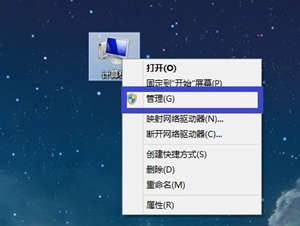
3、接下来在打开的“计算机管理”窗口的右窗格中选择“设备管理器”选项,如图所示。
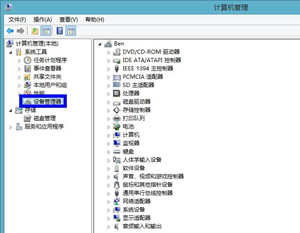
4、然后在中间窗格中找到“网络适配器”选项。
如图所示。
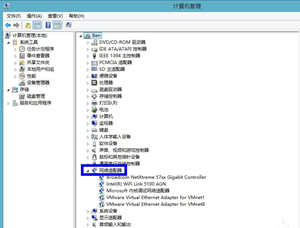
5、在“网络适配器”下面,会列出当前电脑所有的网卡设备。其中带有“wifi”字样的网络设备就是无线网卡,如图所示。
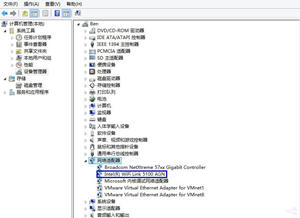
注: 一般的 pc 电脑,在驱动都安装完成的情况下,如果网络适配器列表下只有一个网卡设备的话,就意味着当前电脑没有无线网卡。
相关文章:
-
电脑越用越卡怎么办?如何清理电脑垃圾加速开机现在很多人的电脑都有越用越卡的感觉,这是一个老大难问题,那么电脑越用越卡怎么办?本文为大家详细介绍了开机加速,清理垃圾,升级的方法,非…
-
财付通是什么意思?财付通使用技巧教程详细图解财付通是一款由腾讯推出的理财产品,同类产品如淘宝支付宝、苏宁易购易付宝等,相当于一个电子支付平台。网上有很多朋友们都在问财付通是什么?…
-
电脑保护眼睛的颜色如何设置 保护眼睛颜色设置图文教程长期使用电脑办公的朋友经常会遇到眼疲劳、眼睛痛等等,在一定程度上加剧了眼睛的损害程度,那么有没有什么方法可以保护眼睛,尽量将危…
-
电脑开机时显示:AutoIt 错误 不能打开脚本文件 如何处理知友提出:电脑开机时显示:AutoIt 错误,不能打开脚本文件,如何处理?本文就为大家提供解决方法,很简单,希望能帮…
-
-
版权声明:本文内容由互联网用户贡献,该文观点仅代表作者本人。本站仅提供信息存储服务,不拥有所有权,不承担相关法律责任。
如发现本站有涉嫌抄袭侵权/违法违规的内容, 请发送邮件至 2386932994@qq.com 举报,一经查实将立刻删除。

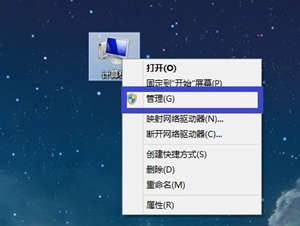
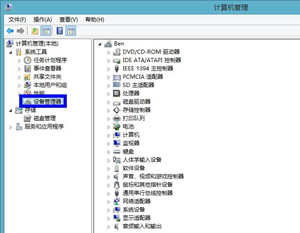
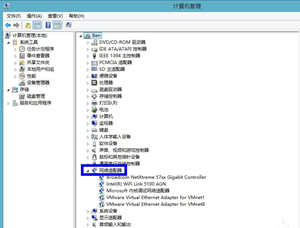
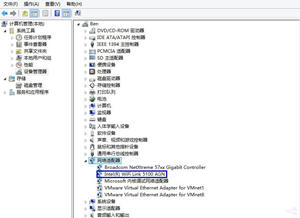



发表评论